Det kan finnas vissa situationer när du behöver ersätta text med en grafik eller bild. Microsoft Word har inte en Sök och ersätt sökrutan för text, men det finns en lösning som du kan använda, och det handlar om Urklipp.
Så här hittar du och ersätter text med bilder
Du kan använda denna process för att ersätta en specifik platshållartekst med en bild. Denna bildinsättning kan användas för att infoga repetitiva ikoner i ett stort dokument. Du kanske till exempel vill slutföra innehållet först och sedan infoga samma bild på specifika platser i dokumentet.
- Öppna ett Word-dokument och sätt in en platshållaretext (t.ex. ImageFile) om den inte är närvarande. Ange det där du vill infoga grafik eller annat element.
- Kopiera bilden du vill infoga i Urklippet.
- Tryck Ctrl + H för att visa fliken Ersätt i dialogrutan Sök och ersätt .
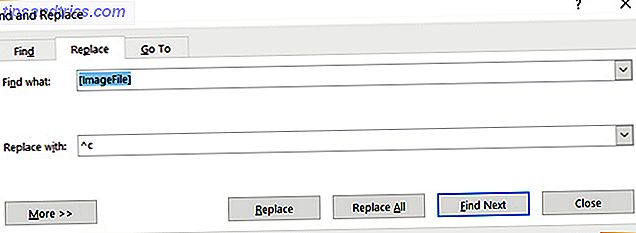
- Skriv platsen text i rutan Sök vad .
- I textrutan Ersätt med, ange ^ c för att ange det sista objektet som kopierats till Urklipp.
- Klicka på Sök efter nästa och klicka sedan på Ersätt eller klicka på Ersätt alla .
Se till att bildens dimensioner passar in i det utrymme du vill ha för dem. Annars måste du manuellt anpassa bilderna på plats. Sök och ersätt trick är definitivt inte en dold egenskap i Word 10 Dolda Microsoft Word-funktioner som gör ditt liv enklare 10 Dolda Microsoft Word-funktioner som gör ditt liv enklare Microsoft Word är bedrägligt enkelt. Du mår bra så länge du brinner upp ett dokument och skriver bara in. Men Microsoft Word skulle inte vara den schweiziska kniven det är utan dess produktiva egenskaper. Läs mer, men det kan användas för att spara dig mycket tid.
Bildkrediter: dennizn / Depositionfoton

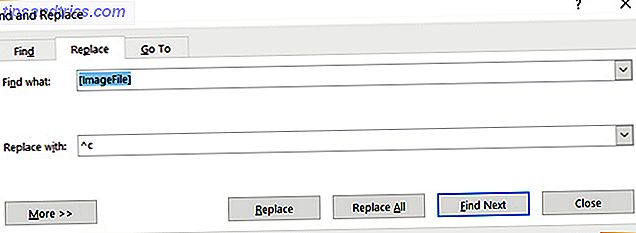

![Hur fungerar en mekanisk tangentbord? [Teknologi förklarad]](https://www.tipsandtrics.com/img/technology-explained/695/how-does-mechanical-keyboard-work.jpg)
![Hur mäter satelliter mobiltelefoner? [Teknologi förklarad]](https://www.tipsandtrics.com/img/technology-explained/328/how-do-satellites-track-mobile-phones.jpg)